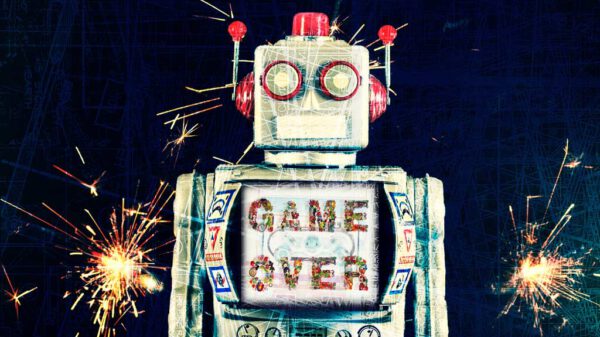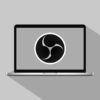Vielleicht hast du schon einmal auf Twitch einen lila Chat-Badge mit Batterie und Blitz-Symbol gesehen und fragst dich nun, was Twitch Turbo eigentlich ist? Wir erklären dir, was es mit diesem Twitch-Angebot auf sich hat, welche Vorteile es dir bringt und was Twitch Turbo kostet.
Welche Vorteile habe ich mit Twitch Turbo?
Mit einem Abo von Twitch Turbo hast du mehrere Vorteile für ein entspanntes Streaming-Erlebnis:
Keine Werbung auf Twitch
Das Hauptargument für Twitch Turbo ist die (nahezu) komplette Werbefreiheit auf der gesamten Streaming-Plattform, die selbst funktioniert, wenn die gängigen Adblocker-Apps streiken. Im Gegensatz zu einem Abo bei einem bestimmten Streamer, siehst du auf keinem Kanal auf ganz Twitch mehr Reklame. Das beinhaltet selbstverständlich auch besondere Werbeformen, wie zum Beispiel die neu vorgestellte „Streamanzeige-Werbung“ (ein Werbeoverlay wird automatisch am Rand eines Streams angezeigt) oder auch manuell vom jeweiligen Streamer aktivierte Anzeigen von Werbeclips. Product Placement durch die jeweiligen Streamer kann Twitch Turbo natürlich aber nicht ausblenden 😉
Im Gegensatz zu einer Subscription profitieren die Streamer allerdings nicht von deinem geleisteteten Betrag für Twitch Turbo: Das Geld wandert ohne Abzug in die Taschen der Amazon-Tochterfirma Twitch.
Spezielle Emotes und Turbo-Badge
Mit Twitch Turbo erhältst du einen exklusiven, globalen Badge (lilafarbene Batterie mit Blitz-Symbol), den du in jedem Streaming-Kanal nutzen kannst. Optional kann er aber auch ausgeblendet werden.
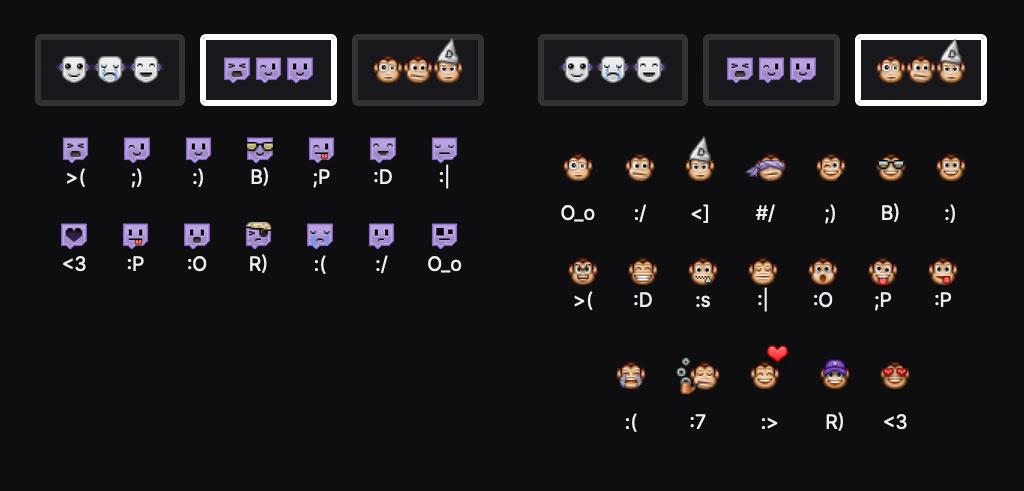
Nur mit Twitch Turbo und Prime Gaming verfügbar: Die Glitch- (links) und Monkey-Emotes (rechts). (Screenshot: Twitch)
Du erhältst – wie mit Prime Gaming (früher: Twitch Prime) – zwei neue Emote-Sets: Glitch und Monkey, mit denen deine Standard-Emotes einen neuen Look bekommen. So kannst du dir eigene Emotes erstellen lassen.
Zusätzlich kannst du deinen Namen im Chat in jeder beliebigen Farbe anzeigen lassen und bist nicht auf das Set an voreingestellten Standard-Farben angewiesen. Deine Farbauswahl kannst du nun mit einem Hexcode festlegen.
Längere VOD-Speicherzeit
Auch Streamer haben mit Twitch Turbo einen Vorteil, der sonst Prime Gaming-Nutzern und Twitch-Partnern vorbehalten ist: Deine vergangenen Streaming-Übertragungen werden auf deinem Kanal nun statt 14 Tage bis zu 60 Tage lang gespeichert und sind für deine Viewer damit länger abrufbar.
Unterschiede zu Prime Gaming
Im Gegensatz zu einer Prime Gaming-Mitgliederschaft (früher Twitch Prime), die du mit Verknüpfung deines kostenpflichtigen Amazon Prime-Accounts mit Twitch gratis erhältst, steht dir mit Twitch Turbo kein kostenloser In-Game-Loot sowie Gratis-Games zur Verfügung. Bei Prime Gaming siehst du aber weiterhin die regulär übliche Werbung auf der Plattform.
Was kostet Twitch Turbo?
Du kannst Twitch Turbo auf https://www.twitch.tv/turbo?lang=de direkt abonnieren. Die Kosten betragen aktuell monatlich 8,99 US-Dollar (im Euroraum berechnet Twitch rund 8 Euro). Wie bei der Amazon-Tochter Twitch üblich, kannst du aus verschiedenen Zahlungsmethoden auswählen – hierunter findest du unter anderem PayPal, Kreditkarte, Sofort-Überweisung, giropay, Paysafe Card sowie Banküberweisung (Vorkasse). Zur Nutzung von Twitch Turbo werden keine zusätzliche Software oder Apps benötigt.
Wie kann ich Twitch Turbo kündigen?
Die Kündigung von Twitch Turbo funktioniert wie das Beenden eines Standard-Abonnements ohne Frist:
- Log dich mit deinem Account bei Twitch ein.
- Klicke dann auf dein Profilbild rechts oben und wähle im Dropdown-Menü den Punkt Abonnements.
- Suche Twitch Turbo im Reiter „Deine Abonnements“ und klicke auf das Zahnrad.
- Wähle die Option „Abonnement nicht verlängern“ aus.
Damit endet dein Twitch Turbo-Abonnement nach der im Vorfeld bezahlten Zeitspanne und erneuert sich nicht mehr automatisch.